컴퓨터 사양을 확인하는 것은 자신의 컴퓨터에 일어난 어떠한 문제점을 해결하기 위한 시작점이 된다. 또한 그래픽에 관련된 업무나 작업, 게임 등에서 요구하는 그래픽카드 사양 확인 확인 방법에 대한 이해가 필요하다.
컴퓨터 사양과 장치 확인 방법
컴퓨터는 PC사용자에게 비교적 사용하기 편리하도록 설계되어있다. 보통 컴퓨터 사양과 장치에 대해서 확인을 위해 [제어판]이라는 탭 먼저 들어가 보는 사용자가 많은데 이것은 잘못된 생각이다. PC에서는 친절하게 [내 컴퓨터], [내 PC]라는 폴더가 따로 존재하고 있다. 해당 폴더에서 단순히 HDD와 SSD를 확인하고 그것에 저장하는 용도로만 사용하고 있다. 우선 내 컴퓨터라고 함에 있어 우리가 원하는 컴퓨터 사양에 대한 내용과 장치에 대한 설명이 있다는 것을 암시한다.
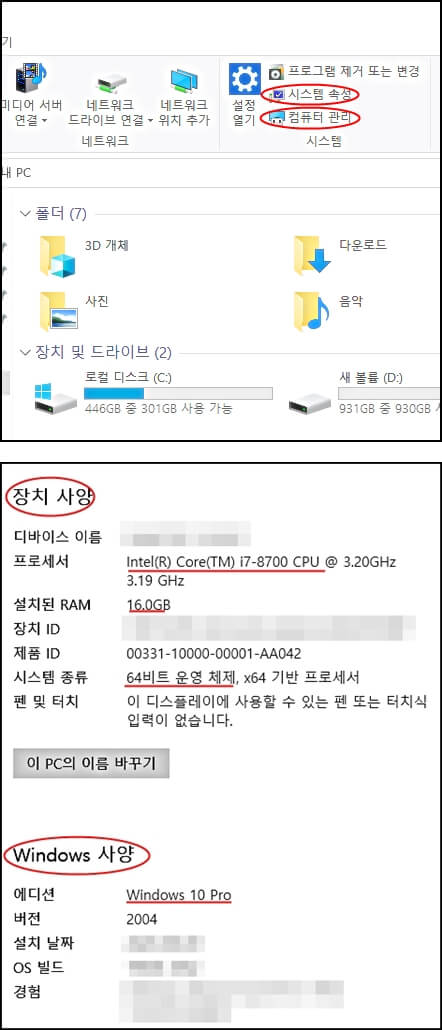
- 내 컴퓨터를 통해 [시스템 속성] 을 통해 컴퓨터 관련 장치와 설정 등을 할 수 있다.
- 디스플레이부터 소리, 알림 및 작업, 전원 및 절전, 태블릿, 키보드 등의 옵션과 설정을 도모한다.
- 내 컴퓨터를 통해서 [시스템 속성] 을 들어가게 되면, 최초 화면은 시스템 정보로 사양확인이 가능하다.
- 내컴퓨터 폴더의 중앙 상단에서 [시스템 속성] 클릭
- 장치에 대한 정보를 얻고자 하면 [장치 사양]을 통해 CPU, RAM, 시스템 종류(비트 수)를 확인한다.
- 윈도 사양은 [Windows 사양]을 통해 윈도우 에디션과 버전, 설치 일 등을 확인할 수 있다.
- 그래픽 카드 사양 확인을 위해서는 내 컴퓨터를 통한 [컴퓨터 관리] 접속으로 확인할 수 있다.
- [컴퓨터 관리]에서는 시스템 도구부터 공유폴더, 장치 관리자를 통해 장치 관련 옵션이나 확인을 할 수 있다.
- 내 컴퓨터 폴더의 중앙 상단에 [컴퓨터 관리] 클릭
- 좌측에 [장치 관리자] 클릭
- [디스플레이 어댑터]를 클릭하게 되면 현재 컴퓨터에 장착된 그래픽카드 확인이 가능하다.
그래픽 카드(GPU) 확인 방법
그래픽 카드 확인은 중요하다. 그래픽 관련 업무와 더불에 게임에 까지 영향을 준다. 자신의 컴퓨터나 혹인 외부에서 컴퓨터를 사용할 때 해당 프로그램이나 게임 등에서 요구하는 그래픽 카드 사양에 맞는지 확인하여 컴퓨터에서 생길 문제점을 미연에 방지하는 노력이 필요하다.
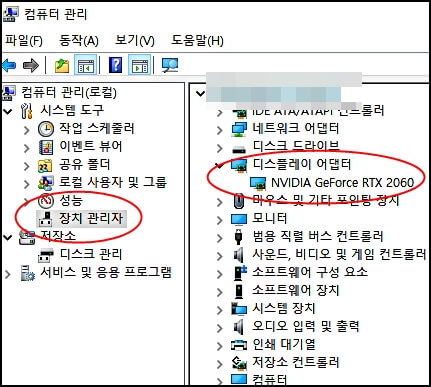
'IT' 카테고리의 다른 글
| 들으면 강력해지는 게임 매드무비 브금 추천 10선 (0) | 2021.07.11 |
|---|---|
| 알아두면 좋은 컴퓨터 공용 단축키와 응용법 (0) | 2021.07.05 |
| 트위터 동영상 다운로드 사이트와 저장 방법 (0) | 2021.07.04 |
| 윈도우 11 정식 출시일, 개선점과 추가된 기능 (0) | 2021.06.27 |
| 스마트폰 앱 소리 분리 재생하는 방법 사운드 어시스턴트 (0) | 2021.06.18 |




댓글